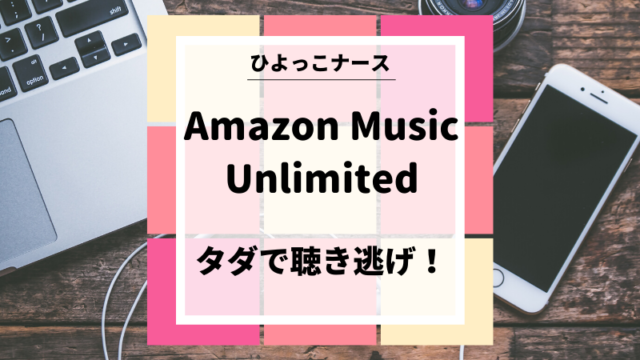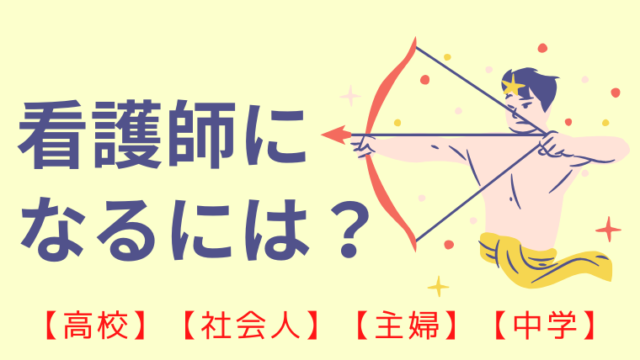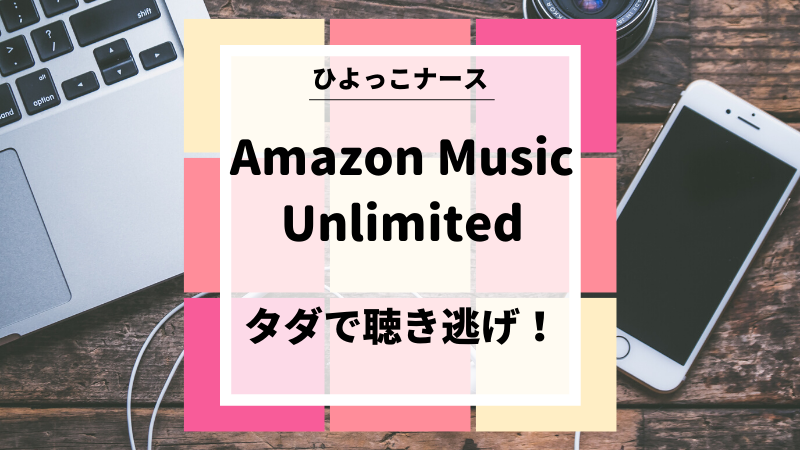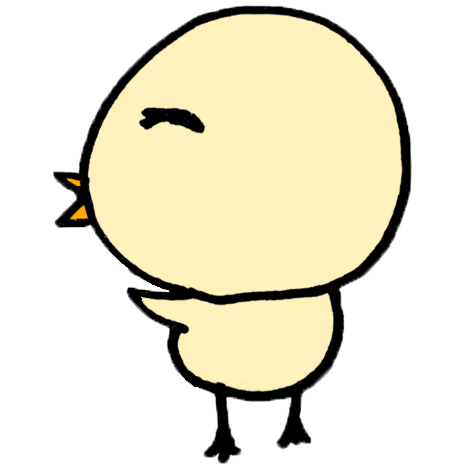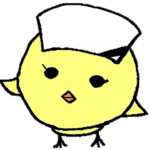Amazon Music Unlimitedっていう音楽配信サービス知ってますか?
Amazonの音楽聴き放題のサービスです。
ふつうに入ると月980円(プライム会員780円)しちゃうんですけど、6/16までに入会すると3カ月も無料になっちゃうんです!
しかもしかも!
3カ月以内に退会手続きすれば、3カ月は無料で使えて『自動更新しない』んです。
つまり、入会してすぐに退会すれば、3カ月分の音楽がノーリスクで聴けちゃう!
ところでこの3カ月無料キャンペーンは対象の人とそうでない人がいるんです。
初めてAmazon Music Unlimitedを利用する人
Amazon Music Unlimitedを使ったことのある人
3カ月無料ってたぶん未だかつてないほどの大盤振る舞いですね!
1か月99円とか無料とかはちょいちょいやっている気がするんですけど、3カ月無料は初めて見ました。
ちょっとAmazonさんやりすぎじゃない?といいうう気もしますが
私も今回初めてAmazon Music Unlimitedを使います😋
というわけで今回は、
- Amazon Music Unlimitedへの入会方法
- お金がかかる前に退会する手順
をご説明します🤗
Amazon Music Unlimited←早速使ってみたい方はこちらから
Contents
Amazon Music Unlimitedとは?他のサービスと比べて何がいいの?
Amazon Music Unlimitedがどんなものかを説明しますね!
興味がなければ飛ばしちゃってください🐤
Amazon Music Unlimitedは数ある音楽配信サービスの中でも、人気No.1でコスパ最高のサービスです!
料金は月額980円、Amazonプライム会員なら780円で、6,500万曲以上が聴き放題です。
6500万曲と聞いてもピンときませんが…人気No.2の『Apple Music』が6000万曲です。
ますますわかりませんね😂
懐かしのあの曲や、私の大好きな嵐の曲もー!!
Amazon Music Unlimitedはなぜ3カ月も無料なの?
Amazonもボランティアで音楽配信しているわけではないですよね😂
じゃあなんで無料かというと、もちろん月額利用料を払ってもらいたいからですよね!
だけど使ってみたいけど、毎月お金払うのはなぁ…と思ってしまいませんか??
キャンペーンは魅力的だけど退会し忘れたらいやだな~と思っていたんです。
そしたら!
退会手続きをしたあとでも、無料期間中の3カ月は使えることが分かったんです!
これってすごいことなんじゃ…
実際に私は登録した直後に退会手続きをして、4月の末から3カ月無料で利用できるように入りました🤗
更新されず3カ月後に勝手に退会されるので、
実際に1円も払わず、こんなにお得でいいの?と思っちゃいます🤗
Amazon Music Unlimitedへの入会方法
Amazon Music Unlimitedの入会は簡単です。
こういうサービスの入会ってやたら簡単ですよね🙄
※Amazonアカウントをもっていない場合はアカウント作成が必要です!
ステップ1:Amazon Music Unlimitedを開いて『今すぐ登録する』をクリック!

ステップ2:クレジットカードや住所などを登録する
※課金はされません!
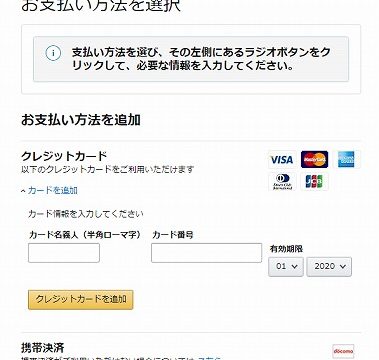
で、終わりです。うーん。かんたん。
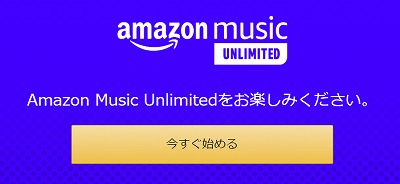
継続的に利用するつもりがない人は
入会したらすぐに次の退会手続きやっておいた方がいいです!
忘れたら固定費上がっちゃいますよ~😱
Amazon Music Unlimitedの退会手続き方法
退会手続きというより、自動継続をしないように設定する、といった感じです。
なので、無料期間が終わればそのままAmazon Music Unlimitedが使えなくなるというだけで、今からご説明する手続きさえしておけばお金が請求されることはありません🤗
こういうのって、「入会はすぐできて退会はめちゃくちゃ面倒」ってありがちですが、Amazon関係のサービスって退会も簡単なんですよね🤣
パソコンから退会手続きをする
ステップ1:Amazonホームページ左上のメニューから『Amazon Music』→『Amazon Music Unlimited』をクリック

ステップ2:画面右上の『Amazon Musicの設定』をクリック
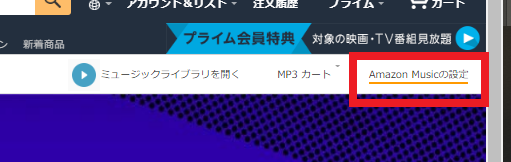
ステップ3:『会員登録の更新』の『会員登録をキャンセルする』をクリック

ステップ4:理由を選択しキャンセルに進む
(または理由を記入せずにキャンセルに進むをクリック)
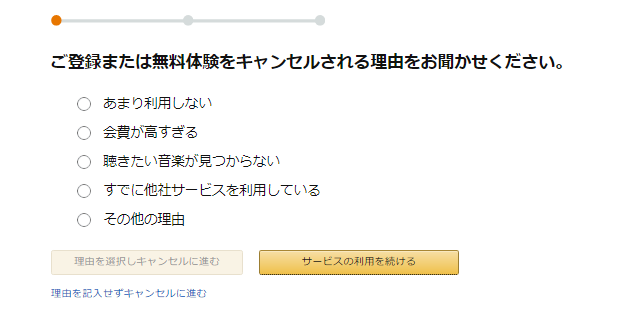
ステップ5:引き止められるが心を鬼にして『キャンセルに進む』
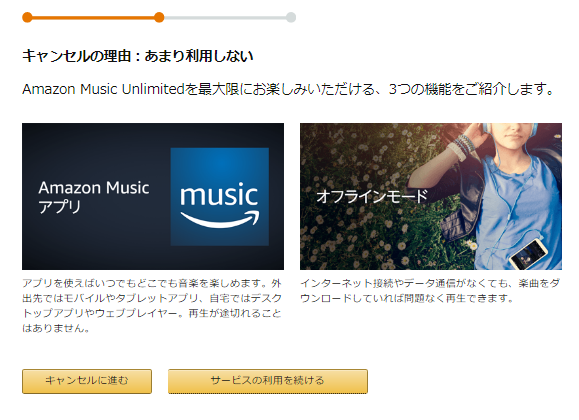
これで退会手続きができました🤗!
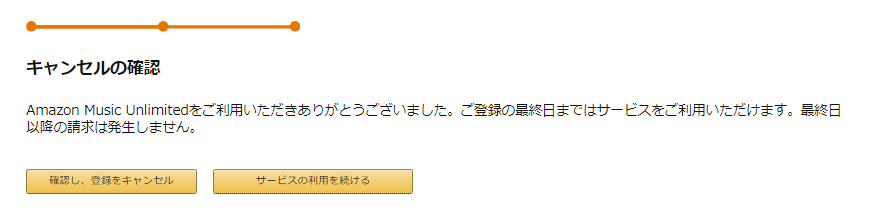
再度『Amazon Musicの設定』を見てみると…
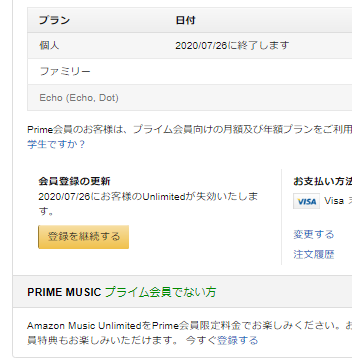
ちゃんと退会手続きできていて、3カ月無料で使えることが確認できます🤗
簡単でしたね!
スマートフォンから退会手続きをする
私はパソコンで退会手続きをしてしまったので、スマホでの画面ログがちゃんと取れていません😭
でもスマホならもっと簡単に退会手続きできちゃいます!
ステップ1:Amazon Musicアプリのメニューから『設定』を開く
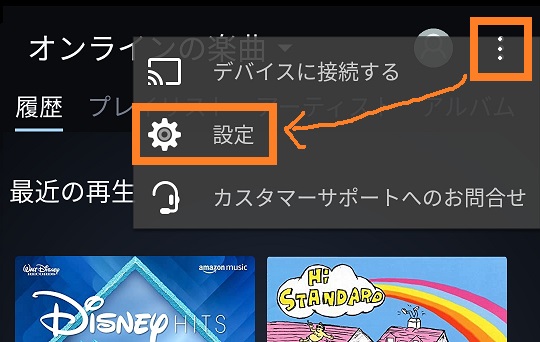
ステップ2:Amazon Music Unlimited会員をクリック

その後の画面からパソコンと同じように退会できると思います!
退会手続きが完了したら、こんな感じに表示されます↓
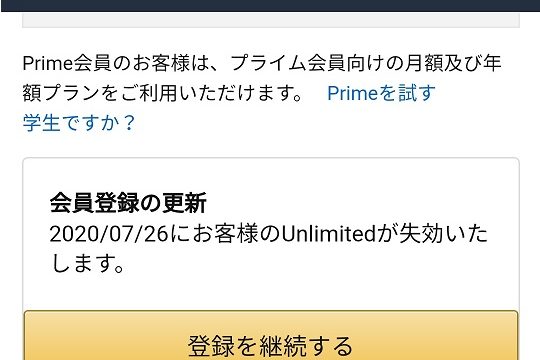
なにはともあれ、すごく簡単なので迷わないと思います🤗
Amazonは頻繁に無料または激安キャンペーンをやっているので要チェック
Amazon Music Unlimitedの3カ月無料は激レアです。
この先これ以上の大盤振る舞いはない気がしますし、3カ月無料って今後出てこないかもしれないですね。
あとすごくオススメなのは、Amazonのオーディオブック『Audible』です!
今なら1か月無料なので早速使っています🤗
感動して活用しています🤗ありがとうAmazon😭
他にも電子書籍読み放題の『Kindle Unlimited』も気になっています🐥
こちらも1か月無料やっていますね。
ちなみにAudibleもKindle Unlimitedも、同じように退会手続きすれば自動更新されないので、かしこく使っていきます🤗
まずはAudibleで1か月試したのちに、Kindle Unlimitedを使ってみようかな?
みなさんもやってみてくださいねー🐤